机械革命极光Pro如何用U盘重装,用U盘重装极光Pro的方法
发布时间:2023-10-19 11:46:11
机械革命极光Pro如何用U盘重装?机械革命极光Pro是一款备受欢迎的笔记本电脑,但在使用过程中,有时我们可能需要进行系统重装。本文将介绍用U盘重装极光Pro的方法,帮助用户解决系统问题,提升电脑性能。

机械革命极光Pro如何用U盘重装
一、怎么制作启动盘?
1、确认电脑处于联网状态下,进入电脑店官网下载u盘启动盘制作工具。
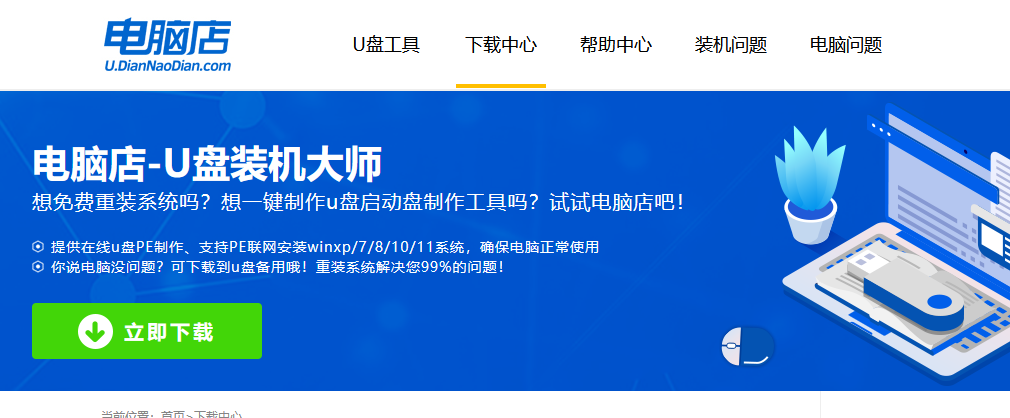
2、将一个8G的u盘插入电脑USB接口,打开制作工具。
3、选择【启动模式】为【USB-HDD】,【分区格式】为【NTFS】,最后点击【全新制作】即可。
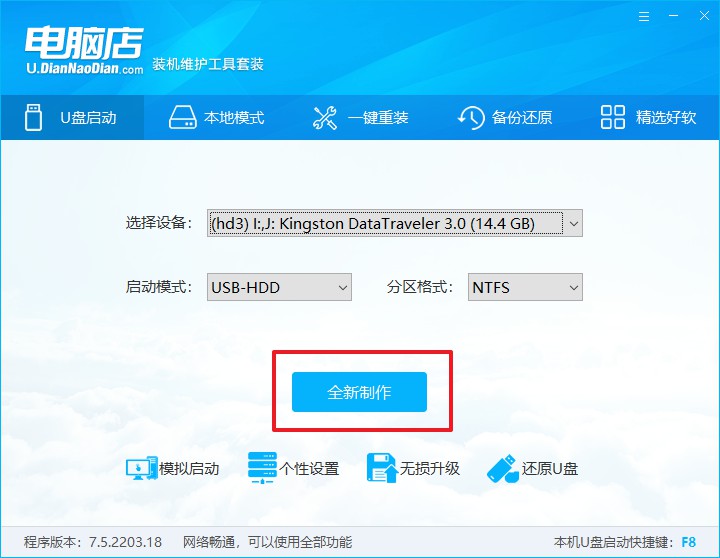
二、怎么设置u盘启动?
1、确认自己电脑的型号,在电脑店官网查询对应的u盘启动快捷键。
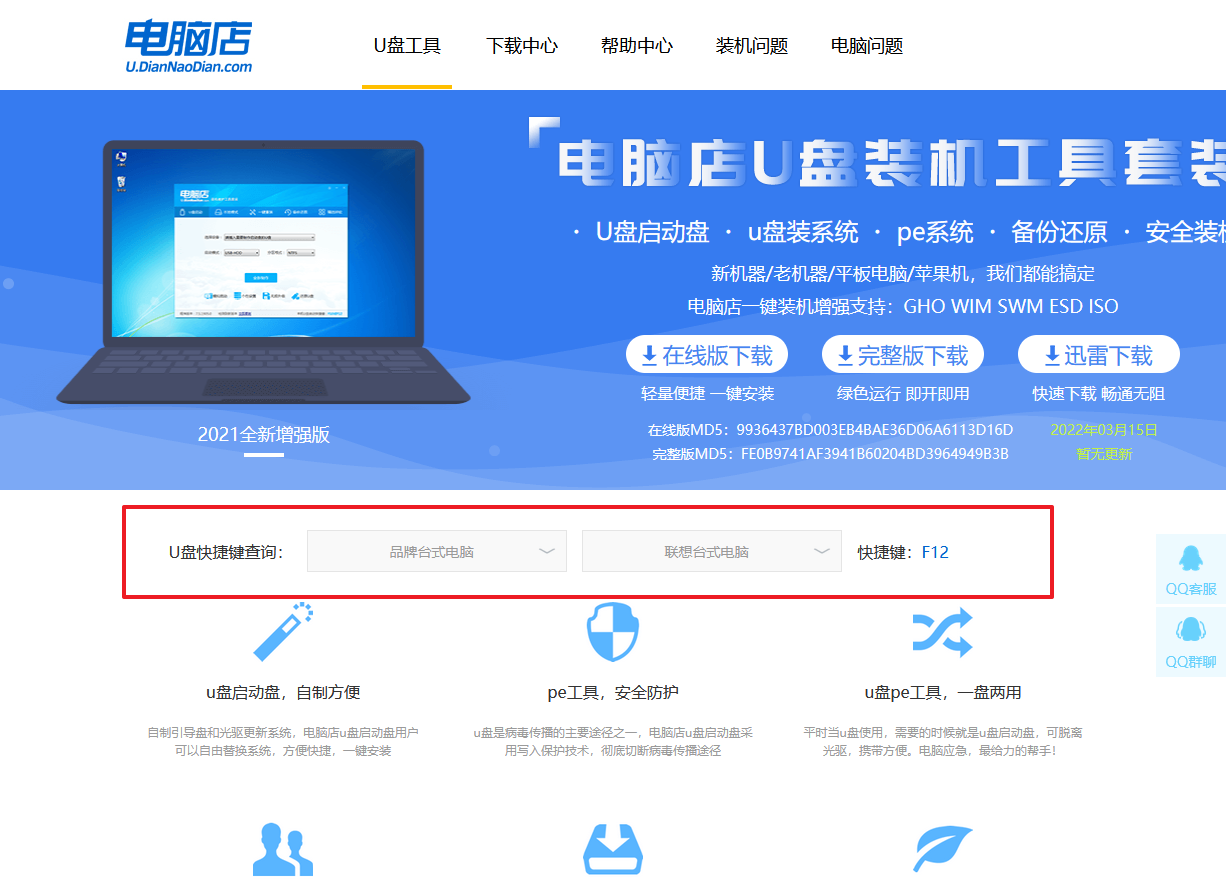
2、将制作好的u盘启动盘插入电脑,重启后按下快捷键,接下来就会进入优先启动项的设置界面。
3、选择u盘启动盘的一项,一般是带有USB字样的选项,回车即可。
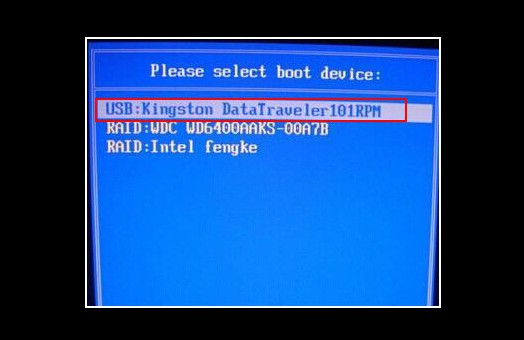
4、接下来就进入电脑店winpe的主菜单了,选择【1】回车。
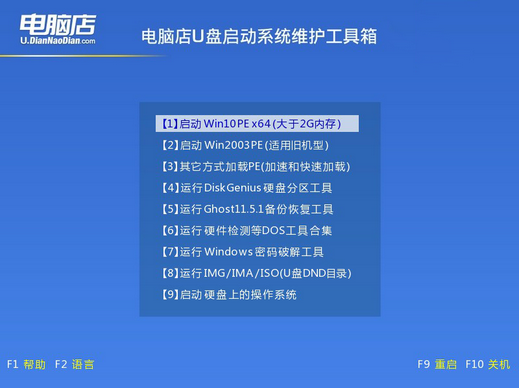
三、如何u盘装机?
1、在桌面打开电脑店一键装机,如下图所示,设置好有关选项,点击【执行】。
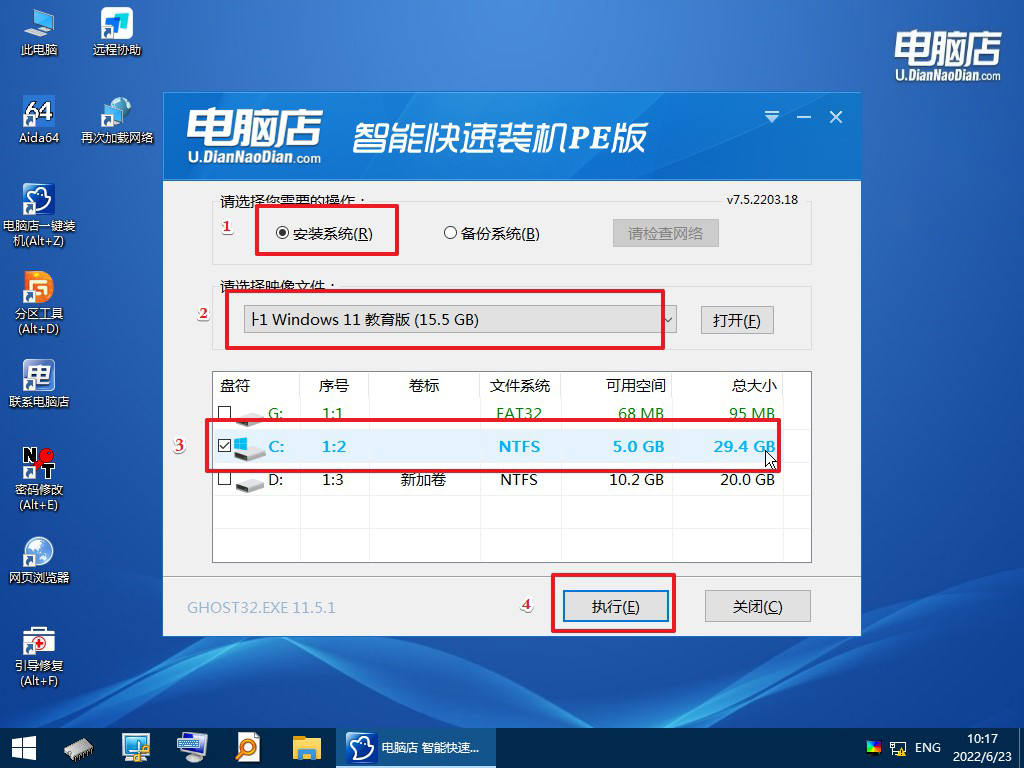
2、在还原窗口中,可默认设置直接点击【是】。
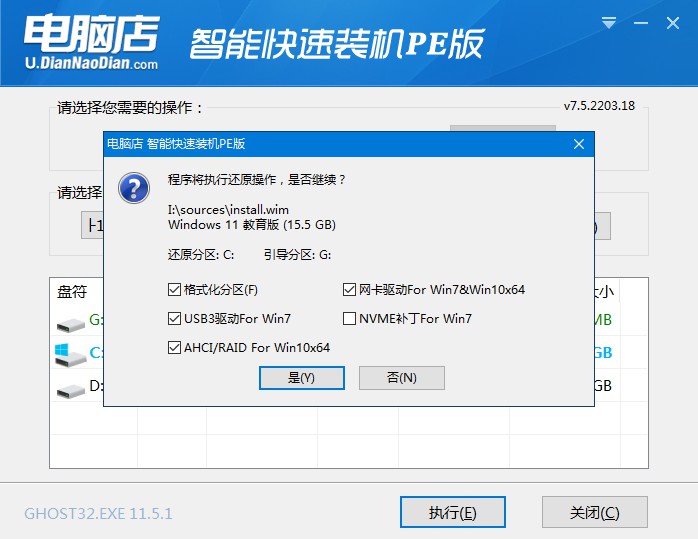
3、勾选【完成后重启】,等待安装完成。
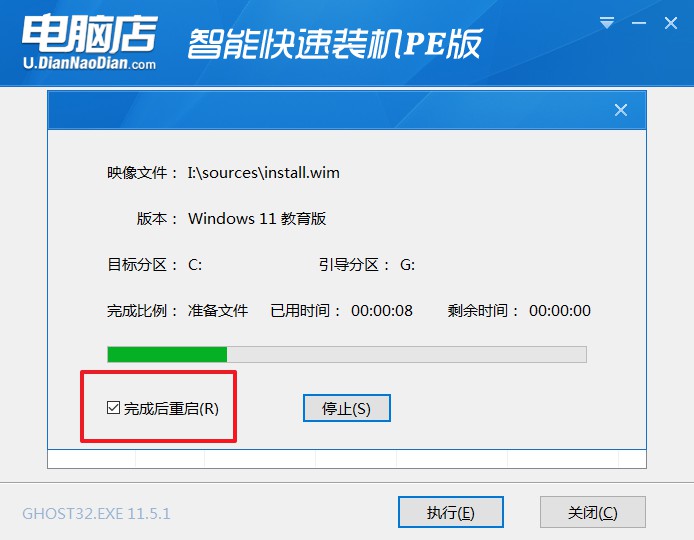
4、重启后就可以进入系统啦!
如果你还没学会,那么可参考:电脑店u盘装系统教程。
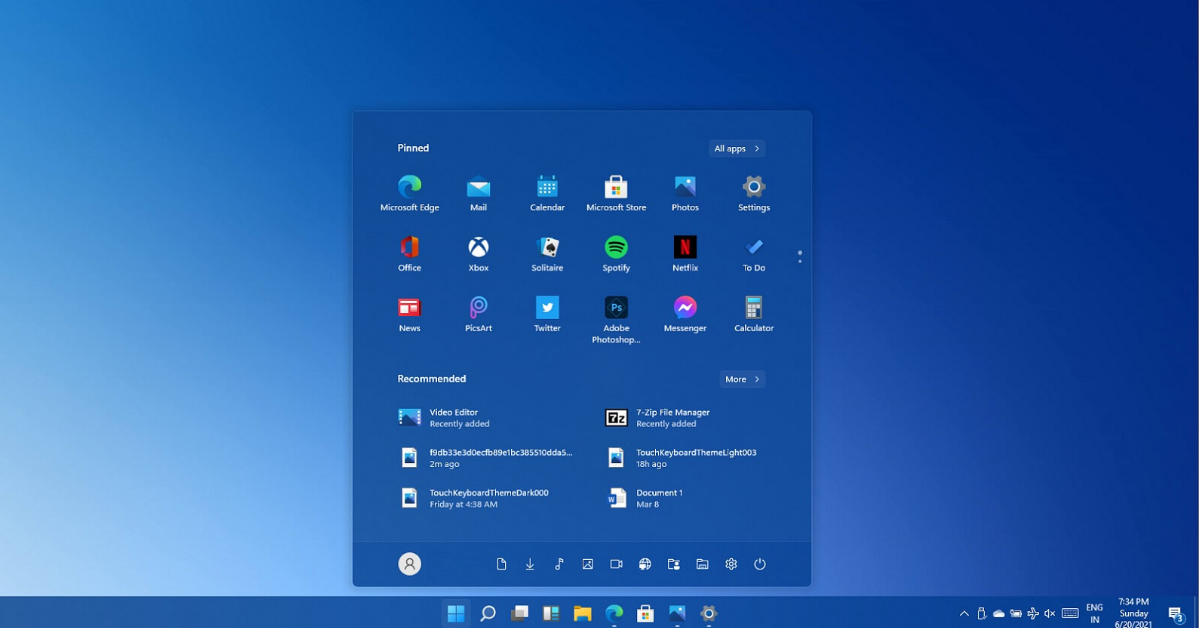
在进行机械革命极光Pro的U盘重装时,还需要注意以下几点:
1. 确保备份重要数据:重装系统将会清空硬盘上的所有数据,因此在操作之前,请务必备份重要的文件和数据。
2. 下载官方系统文件:为了避免安全问题和系统兼容性问题,建议从官方网站或其他可信渠道下载最新的系统文件。
3. 注意U盘的格式和容量:制作U盘启动盘时,需要将U盘格式化为FAT32,并确保容量不小于8GB,以确保系统文件能够完整存储在U盘中。
通过用U盘重装极光Pro的方法,我们可以轻松解决系统问题,提升电脑性能。在操作过程中,我们需要准备好所需的工具和系统文件,并按照步骤进行操作。同时,注意备份重要数据和下载官方系统文件,以确保操作的安全和顺利进行。希望本文能够帮助到需要重装机械革命极光Pro的用户,使他们能够更好地使用这款优秀的笔记本电脑。

